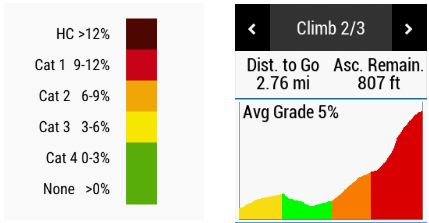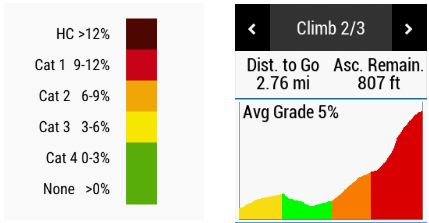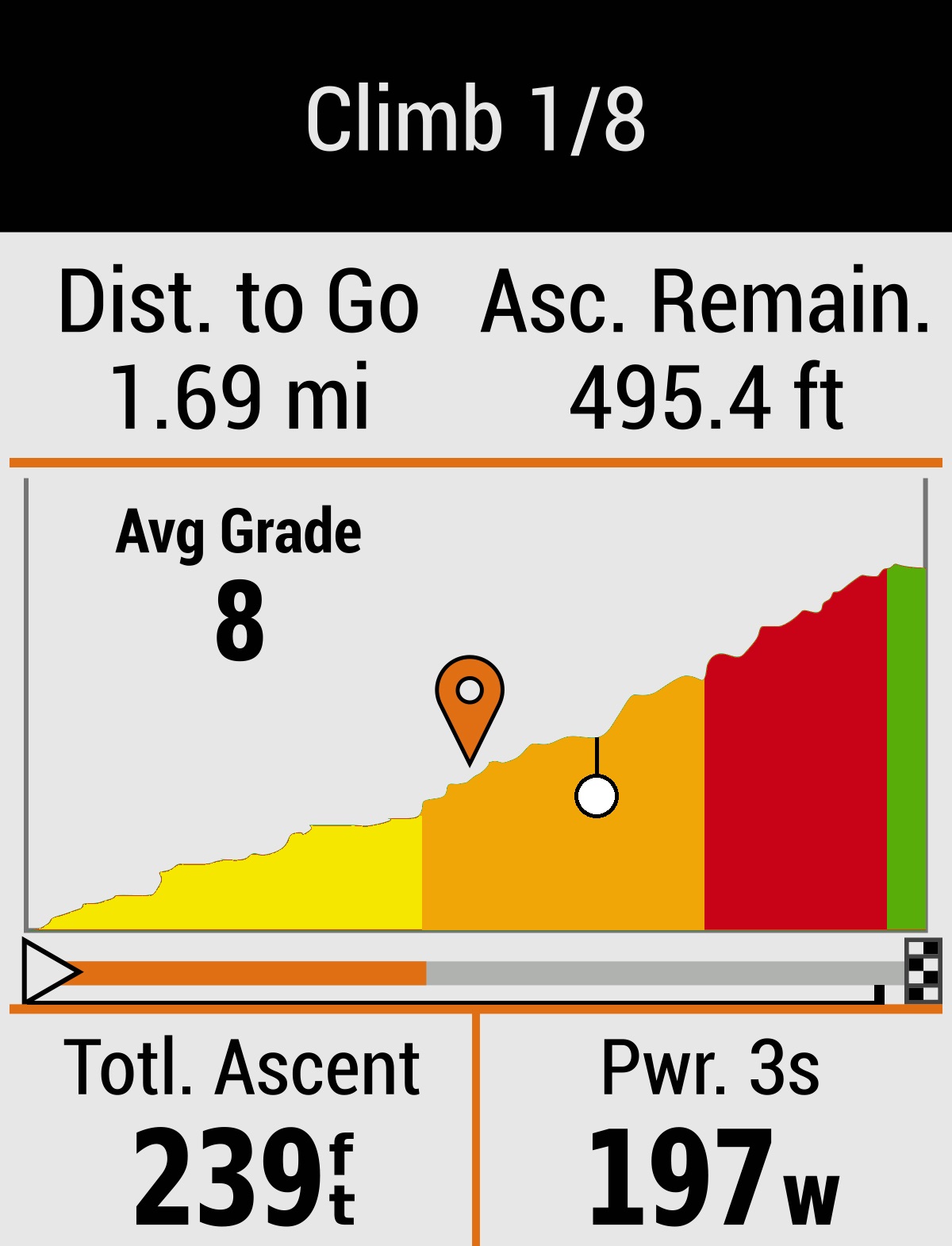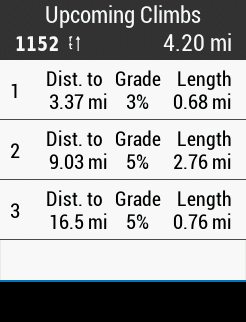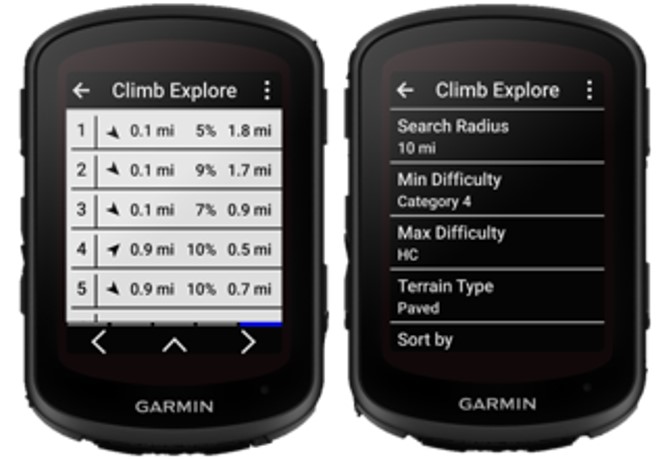Die ClimbPro-Funktion analysiert die Strecke und identifiziert Anstiege anhand der folgenden Kriterien:
Ein Aufstieg muss mindestens 500 Meter lang sein.
Das durchschnittliche Steigung muss mindestens 3 % betragen.
Die Steigstrecke (in Metern) muss mit der durchschnittlichen Steigung (%) multipliziert werden:
Der Wert muss größer als 1500 sein, wenn die Anstiegserkennung auf Alle Anstiege anzeigen eingestellt ist.
Der Wert muss größer als 3000 sein, wenn die Anstiegserkennung auf Mittlere bis große Anstiege eingestellt ist.
Der Wert muss größer als 8000 sein, wenn die Anstiegserkennung auf Nur große Anstiege eingestellt ist.
Alle drei Kriterien müssen erfüllt sein, damit ein Anstieg identifiziert werden kann. Wenn Sie keine Steigungen sehen, Ihre Strecke aber Höhendaten hat, liegt das daran, dass sie nicht alle drei oben genannten Anforderungen erfüllt. Wenn es flache Abschnitte oder Abfahrten in der Steigung gibt, wird ClimbPro sie trotzdem als eine einzige Steigung behandeln, wenn die durchschnittliche Steigung 3 % oder mehr beträgt.
Nach der Identifizierung werden die Aufstiege anhand ihrer Länge und ihres Steigungsgrades in Kategorien eingeteilt, die durch Farben gekennzeichnet sind.
Die Farben stehen für die Intensität des Anstiegs